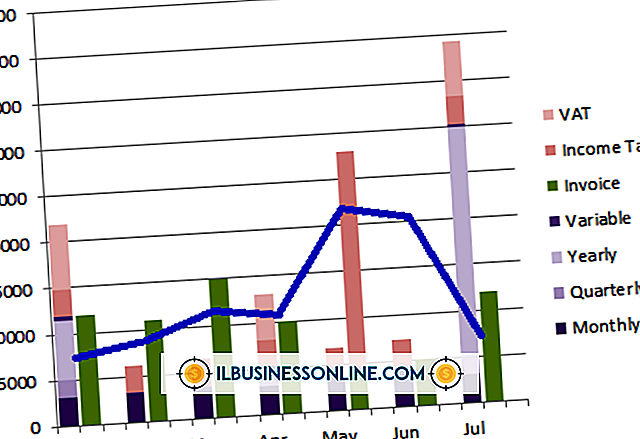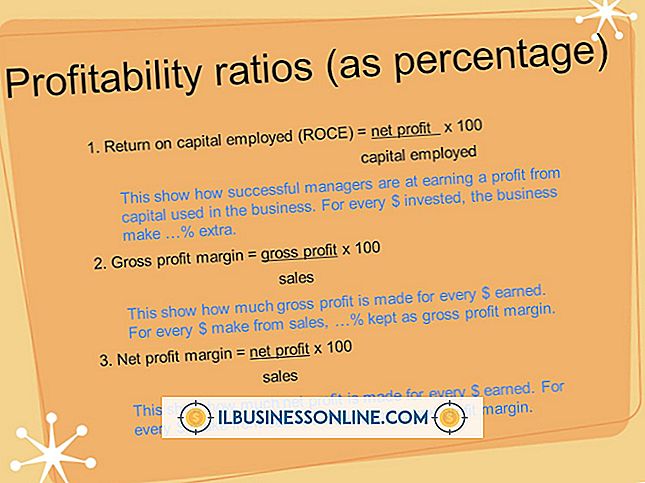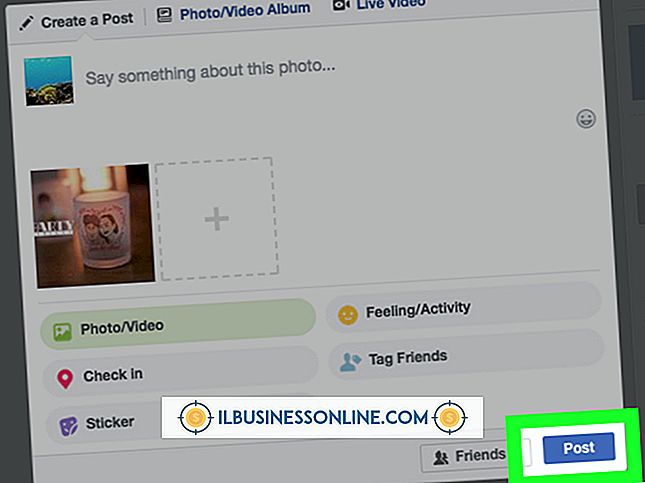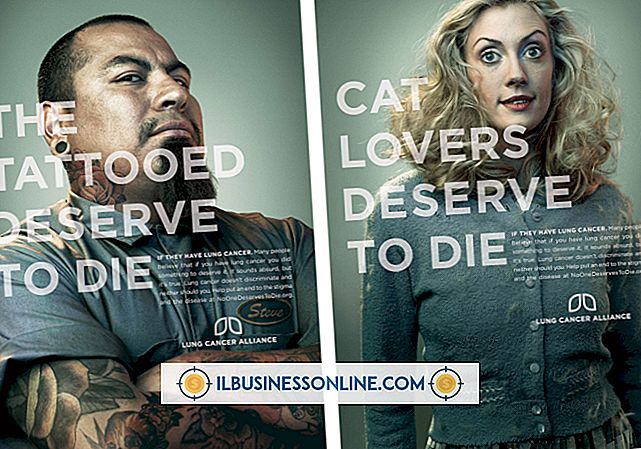Så här förbereder du menyraden i Acrobat

Adobe Acrobat kan anpassa fönstret som visas när en användare öppnar ditt portabla dokumentformatdokument. Som standard öppnas alla PDF-filer i standardfönstret för PDF-visning med menyraden, verktygsfältet och andra gränssnittselement. Om ingen menyraden visas när du öppnar PDF-filen kan du ändra PDF: s egenskaper i Acrobat för att visa eller "ta bort" menyfältet som standard. Du kan också använda tangentbordsgenvägar för att visa menyraden i Acrobat själv om du har dolt den.
1.
Öppna PDF-filen som du vill ändra i Adobe Acrobat.
2.
Klicka på "Arkiv" -menyn och välj "Egenskaper" för att visa PDF-filens egenskaper.
3.
Klicka på fliken "Initial View" längst upp i fönstret Egenskaper.
4.
Avmarkera kryssrutan "Dölj menyraden" genom att klicka på den.
5.
Klicka på "OK" -knappen.
6.
Spara PDF-filen genom att klicka på "Arkiv" -menyn och klicka på "Spara".
tips
- Du kan ta bort menyfältet i Acrobat själv genom att trycka på "F9" -knappen på Windows. Tryck på "Shift", "Command" och "M" tangenterna samtidigt i stället om du använder en Mac.
- Du kan också anpassa layout, förstoring och gränssnittselement som visas när en användare öppnar PDF-dokumentet från fliken Initial View.